Enquanto o aplicativo VSCO é mais comumente usado por seus filtros e recursos de edição. Com seu recurso de câmera lenta integrado, você pode criar vídeos em câmera lenta bonitos e etéreos que são perfeitos para o Instagram e outras plataformas de mídia social.
Os vídeos em câmera lenta vêm ganhando popularidade nas mídias sociais nos últimos anos. Eles também têm um apelo estético que pode ser bastante cativante. Com o aplicativo VSCO, é fácil criar vídeos em câmera lenta impressionantes em pouco tempo.
Neste artigo, exploraremos o aplicativo VSCO, seus principais recursos e como criar vídeos em câmera lenta suaves do VSCO. Também discutiremos a melhor alternativa de desktop para ajudá-lo a ter uma compreensão clara.
In this article
Parte 1. O que é o Aplicativo VSCO?
VSCO é um aplicativo de fotografia com foco em fotos lindamente editadas, bem como vídeos. O aplicativo oferece várias ferramentas de edição, filtros e predefinições para ajudá-lo a criar imagens impressionantes. É também uma plataforma social, permitindo que você compartilhe suas fotos e vídeos com a comunidade VSCO e se conecte com outros usuários criativos.
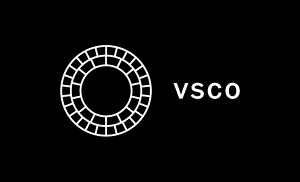
Joel Flory e Greg Lutze fundaram o aplicativo em 2011 e o lançaram pela primeira vez em 2012 como um aplicativo apenas para iOS, mas logo se expandiram para o Android em 2013. Hoje, o VSCO é um dos aplicativos de fotografia e videografia mais populares, com mais de 20 milhões de usuários ativos semanais e 40 milhões mensais.
O aplicativo VSCO oferece alguns recursos básicos de edição de imagens gratuitamente, enquanto recursos avançados estão disponíveis para assinaturas mensais e anuais com período de teste gratuito de sete dias.
VSCO smooth slow-motion app é popular entre os fotógrafos amadores por causa de sua gama de filtros e recursos de câmera lenta. No entanto, o aplicativo também oferece ajustes básicos de imagem, como exposição, contraste, saturação de cores, realce e ajustes de sombra. Ele também é projetado para compartilhar fotos para sua rede social correspondente - VSCO Space. Você pode adicionar legendas e hashtags e escolher se deseja incluir sua localização.
Parte 2. Como Fazer Vídeo em Câmera Lenta Suave no VSCO?
Para criar um vídeo em câmera lenta suave no aplicativo VSCO, execute as seguintes etapas em sequência:
Passo 1 Baixe o aplicativo VSCO slow motion no seu dispositivo e inicie-o. Você encontrará duas opções na Tela inicial do aplicativo: tirar uma foto e importar. Clique em "Importar" e selecione seu clipe de vídeo para editar.
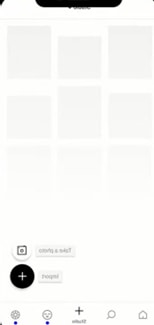
Passo 2 Na linha do tempo de edição, clique em "Ferramentas" > "Volume" e arraste o controle deslizante para desativar a música de fundo.
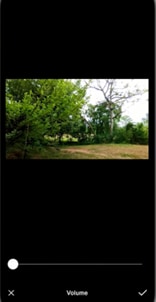
Passo 3 Agora, clique em "Cortar" se quiser obter uma parte específica de um vídeo e editá-la. Depois, clique na opção "Velocidade" .
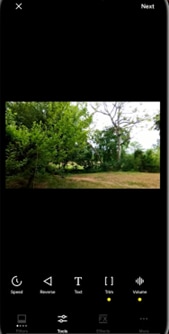
Passo 4 Arraste o controle deslizante para a esquerda para ajustar a velocidade em câmera lenta. Certifique-se de clicar na opção "Suavizar" acima do controle deslizante, para que seu vídeo não tenha nenhum empurrão ou falha.
Passo 5 Agora, para exportar seu vídeo, clique em "Avançar" e ative a opção Salvar. Você também pode alternar a opção Postar para VSCO para postar seu vídeo no espaço VSCO e clicar em Salvar para iniciar o processo de renderização.
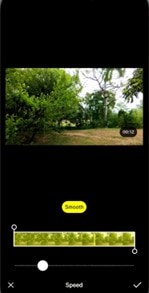
Parte 3. Outras características-chave do VSCO
Aqui estão alguns dos principais recursos do aplicativo VSCO:
Plataforma de Compartilhamento - VSCO Spaces
Os usuários e criadores do VSCO podem colaborar compartilhando suas criações por meio do Spaces. Os usuários podem postar comentários com alegria, críticas construtivas ou feedback para melhoria, assim como outros aplicativos sociais. Ao utilizar as mesmas ferramentas que os outros e olhar para o trabalho deles, você ficará mais inspirado.
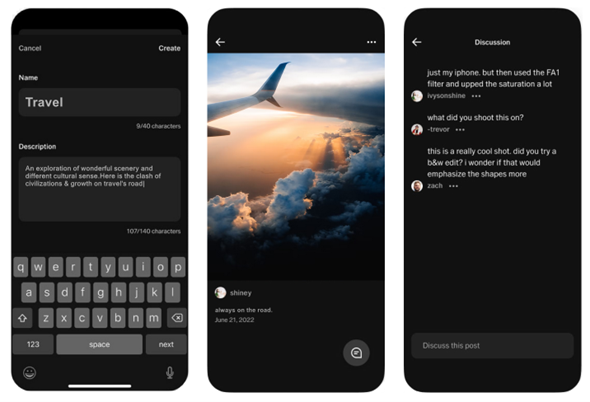
Alternativa Instagram
VSCO aplicativo de câmera lenta gratuito é a melhor alternativa ao Instagram. O que o diferencia é que ele não mostra como contagens ou permite comentários. Isso pode ser atraente para os usuários que ficam ansiosos com o feedback negativo. Outro ponto forte do VSCO é o seu design simples, que torna o aplicativo fácil e agradável de usar.
Fotografar e Ajustar Imagens
VSCO Photo Editor é um aplicativo poderoso que lhe dá a capacidade de tirar fotos e depois ajustá-las ao seu gosto. Com o VSCO, você pode ajustar suas fotos para obter a foto perfeita sempre. Você também pode salvar suas configurações como predefinições para aplicá-las a imagens futuras.
Uma Ampla Gama de Filtros
A VSCO oferece uma ampla gama de filtros básicos e avançados, tornando mais fácil para você encontrar o perfeito para sua foto. Além disso, você pode personalizar seus filtros para criar a aparência perfeita para sua foto.
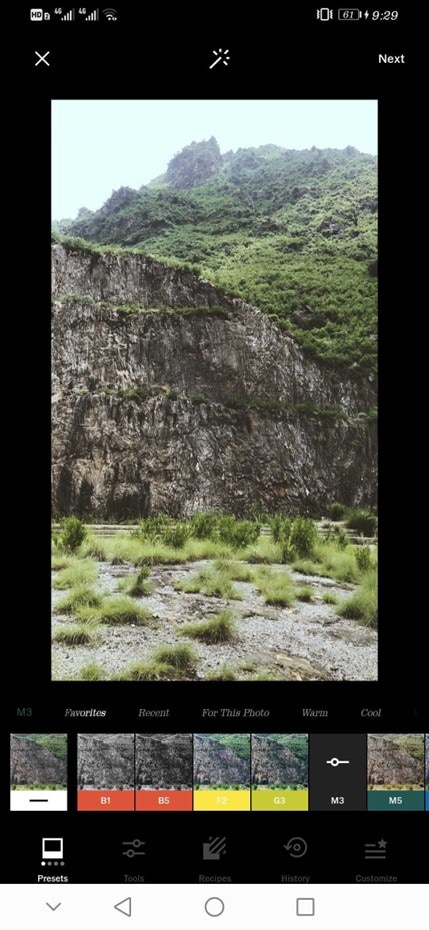
Uma Variedade de Ferramentas
O VSCO tem uma variedade de ferramentas, como exposição, contraste e saturação, que você pode usar para editar suas fotos.
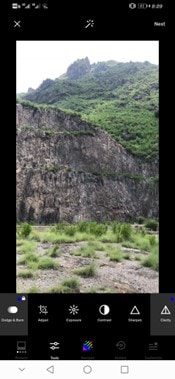
Parte 4. Como fazer um vídeo em câmera lenta na alternativa desktop?
Os aplicativos de edição de vídeo para desktop são melhores do que os aplicativos móveis ao editar recursos de câmera lenta ou rampa. Por um lado, o poder de processamento dos computadores desktop é geralmente muito maior do que os dispositivos móveis. Isso significa que os aplicativos de área de trabalho podem lidar com tarefas mais complexas sem ter problemas de desempenho.
Outra vantagem dos aplicativos de edição de vídeo para desktop é que eles geralmente vêm com um conjunto mais robusto de recursos do que seus equivalentes móveis. Isso ocorre porque os desenvolvedores de aplicativos normalmente têm mais espaço para adicionar recursos no desktop do que no celular.
Abaixo estão alguns passos simples e fáceis sobre como usar a ferramenta de rampa de velocidade no Filmora:
Passo 1 Para começar, abra o Filmora no seu PC e importe o vídeo que deseja editar.
Passo 2 Arraste-o para a linha cronológica assim que o vídeo for importado.
Passo 3 Em seguida, selecione a opção "Velocidade" na opção Ferramentas na barra de ferramentas e clique em "Rampa de Velocidade."
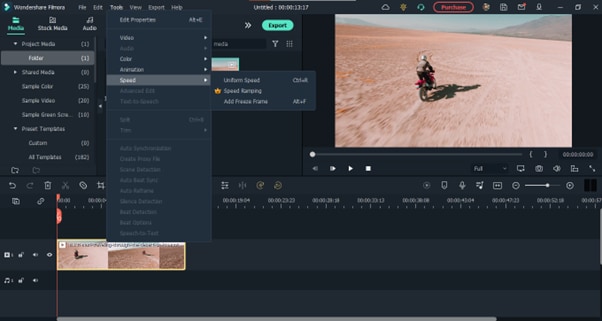
Passo 4 Selecione o ponto no vídeo onde você deseja que a rampa de velocidade comece. Agora, use o controle deslizante para ajustar a velocidade do seu vídeo. Você pode tornar seu vídeo mais rápido ou mais lento.
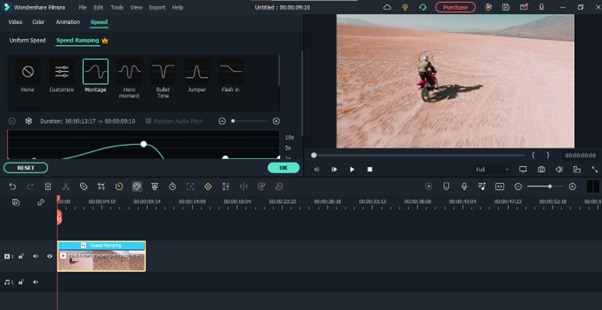
Passo 5 Finalmente, clique em "Exportar" para salvar seu vídeo no seu PC.
Conclusão
Neste artigo, exploramos como criar vídeos em câmera lenta suaves do VSCO com instruções simples e fáceis de seguir. Também discutimos sobre o que é o aplicativo e seus principais recursos. No final, fornecemos um breve guia sobre a criação de vídeos em câmera lenta em um desktop usando o software Filmora.
Espero que este guia tenha ajudado a resolver suas dúvidas e agora você pode criar vídeos em câmera lenta impressionantes sem muito esforço.



